|
Система IT-Решение: Бонусная система "БонПро" представлена в виде конфигурации на платформе "1С:Предприятие 8.2", доступ к функционалу которой осуществляется посредством вызова веб-сервисов. Решение предназначено для повышения лояльности клиентов и автоматизации процесса накопления, списания и учета бонусных баллов.
Данная система предоставляет следующие возможности:
- Формировать неограниченное количество бонусных программ;
- Производить расчет накоплений с учетом вида карты лояльности;
- Гибко настраивать маркетинговые акции по подразделениям, времени проведения, сегменту клиентов;
- Зачислять сдачу на бонусный счет;
- Производить начисление бонусов в день рождения клиента;
- Объединять две карты в одну с сохранением баланса;
- Начислять вручную бонусные баллы;
- Блокировать карты лояльности до выяснения причин;
- Возможность начисления отложенных бонусов (при отсутствии доступа в интернет);
- Возможность установки контроля списания бонусных баллов в минус.
Основной принцип системы заключается в предоставлении пользователю удобного функционала для работы с бонусами. Программа позволяет автоматизировать начисление и списание бонусов с лицевого счета клиента и оплатить (частично или полностью) приобретаемый товар.
Внимание! Система предполагает использование специального оборудования для считывания пластиковых карт. В рамках данной инструкции будет использоваться эмулятор сканера штрих-кодов (данные о карте будут вводиться вручную).
Бонусная система «БонПро» работает с использованием веб-сервисов. Для того, чтобы настроить бонусную программу необходимо ввести полученные логин и пароль и авторизоваться в системе. На рабочем столе (Рис. 1) пользователь может увидеть созданные им бонусные программы и те из них, которые действуют на текущий момент.
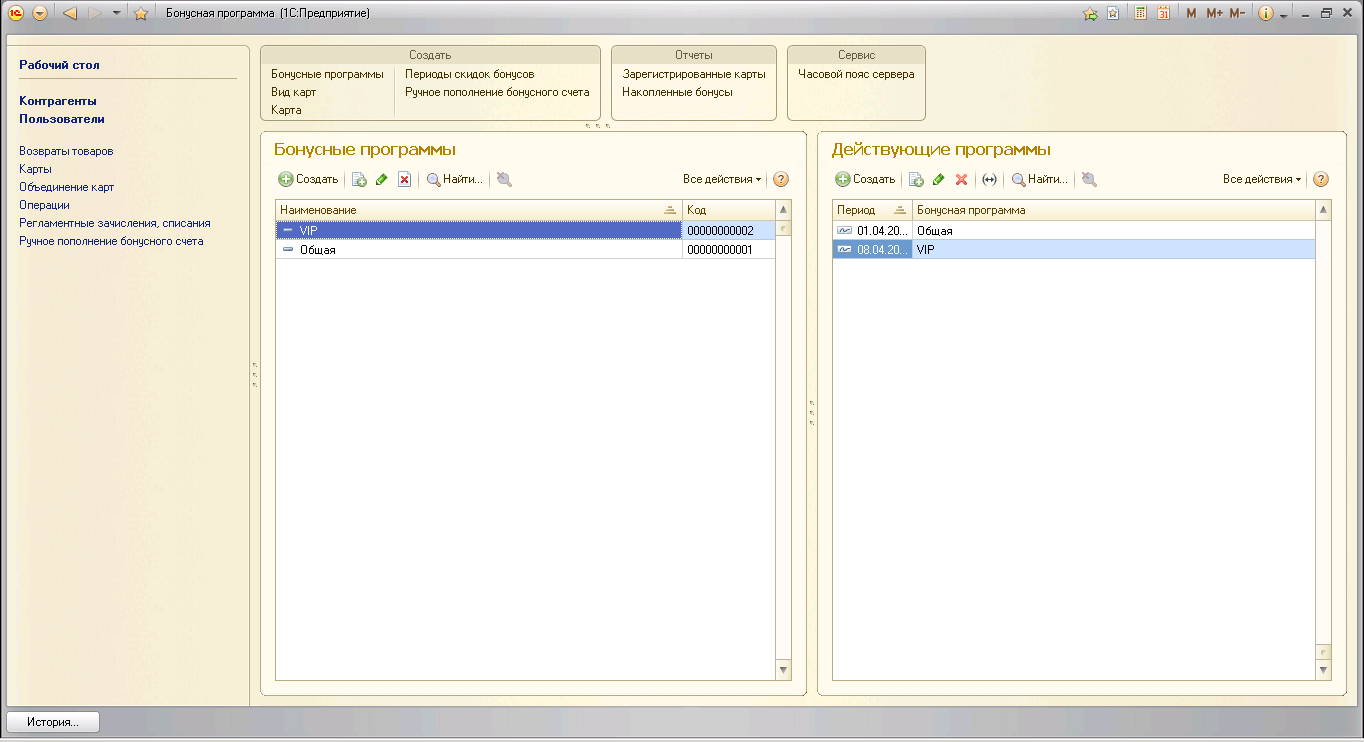
Рис. 1. Список бонусных программ
Для добавления новой программы следует нажать на кнопку «добавить». После нажатия пользователю будет доступна форма (Рис. 2), на которой возможно редактировать параметры бонусной программы.
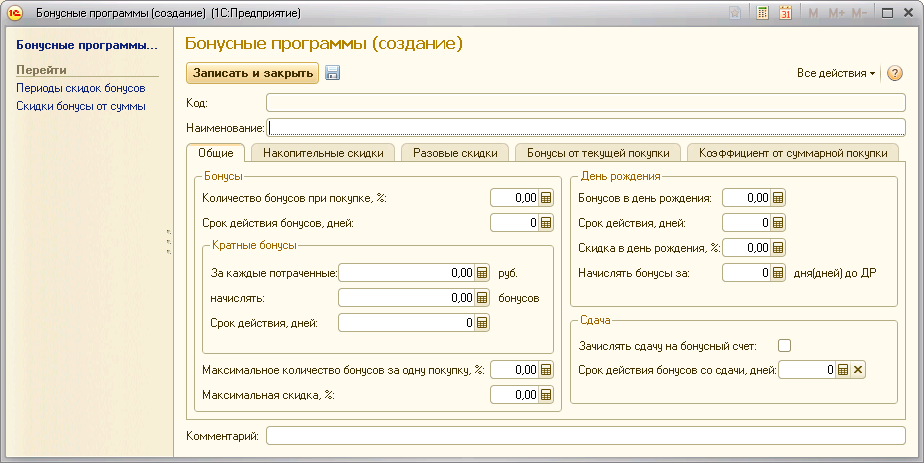
Рис. 2. Добавление новой бонусной программы
На закладке «Общие» устанавливаются основные условия программы:
- Количество бонусов, начисляемых при покупке (в % от суммы чека);
- Срок действия начисленных бонусных баллов (в днях, по истечении срока баллы сгорают);
- Кратные бонусы – сколько бонусных баллов начисляется за N потраченных денежных единиц, а также срок их действия;
- Максимальное количество бонусов за покупку;
- Максимальная скидка (может использоваться отдельно или совместно с начислением бонусов);
- Особые условия при начислении бонусов в день рождения – размер бонуса, срок действия, скидка в день рождения, период начисления бонусных баллов;
- Включение/отключение возможности зачисления сдачи на бонусный счет, а также срок действия таких бонусных баллов.
На закладке «Накопительные скидки» (Рис. 3) пользователь может установить пределы совокупных сумм покупок, при достижении которых клиенту предоставляется скидка. Также пользователь может установить период в днях, за которых будут анализироваться совершенные покупки.
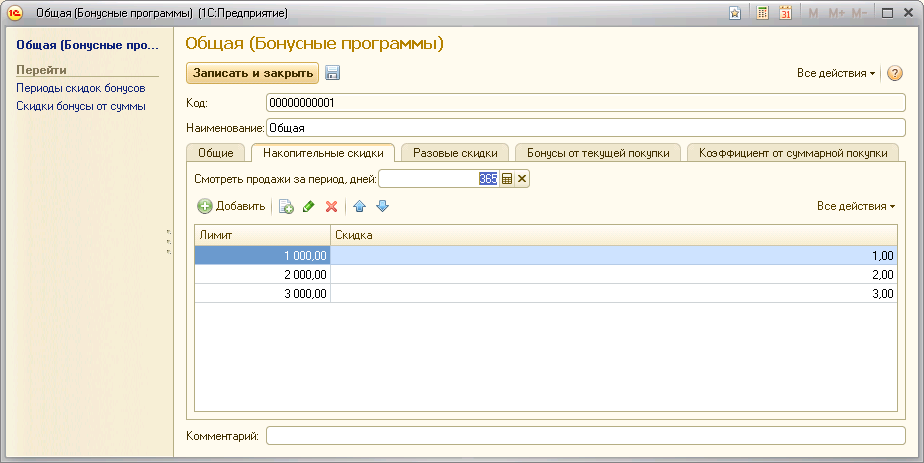
Рис. 3. Установка накопительных скидок
На закладке «Разовые скидки» (Рис. 4) администратор системы может указать размер скидки в рублях за сумму единовременной покупки.
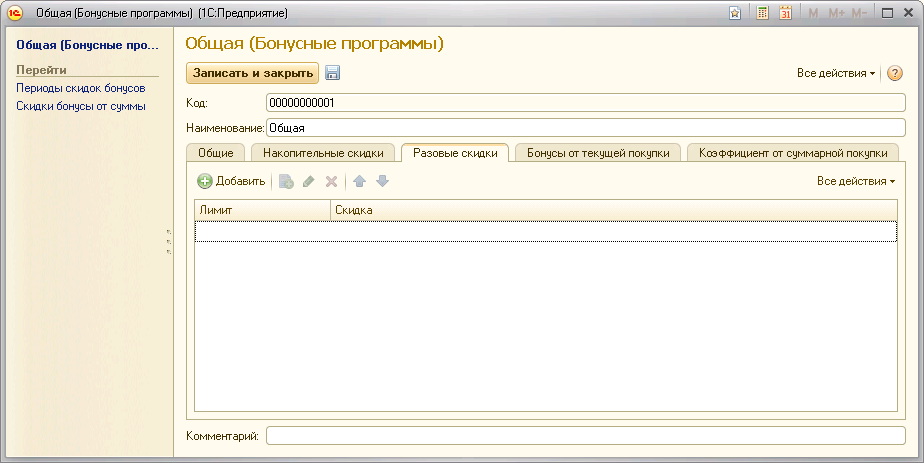
Рис. 4. Добавление разовых скидок
На закладке «Бонусы от текущей покупки» (Рис. 5) устанавливается количество бонусов, которое будет начисляться при покупке на определенную сумму. Значения бонусов вводится в табличную часть, а в поле «срок действия бонусов от суммы» устанавливается период действия полученных бонусов.
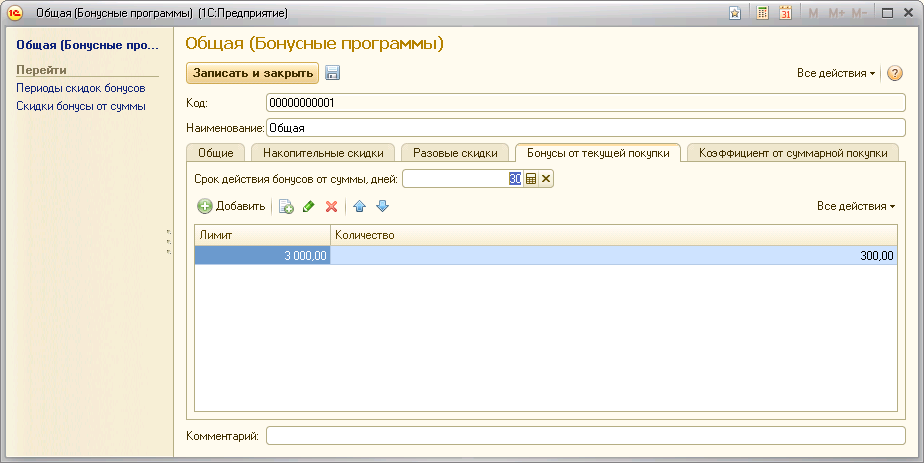
Рис. 5. Установка бонусов от текущей покупки
На закладке «Коэффициент от суммарной покупки» (Рис. 6) может быть задан коэффициент, увеличивающий стандартную величину бонуса при достижении определенной суммы покупок за период.
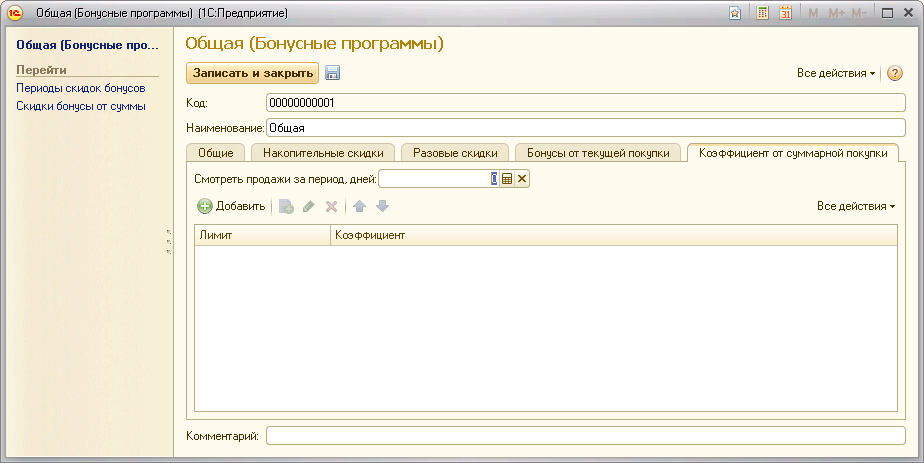
Рис. 6. Установка коэффициента от суммарной покупки
В справочнике «Карты» (Рис. 7) хранятся все зарегистрированные бонусные карты. Пользователь может изменить данные по выбранной карте или добавить новую (рис. 8).

Рис. 7. Справочник «Карты»
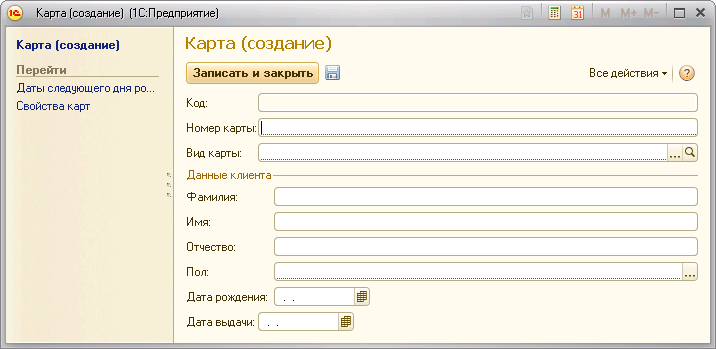
Рис. 8. Регистрация новой бонусной карты
При открытии списка документов «Операции» (Рис. 9) пользователь может увидеть полный перечень совершенных операций с бонусными картами.
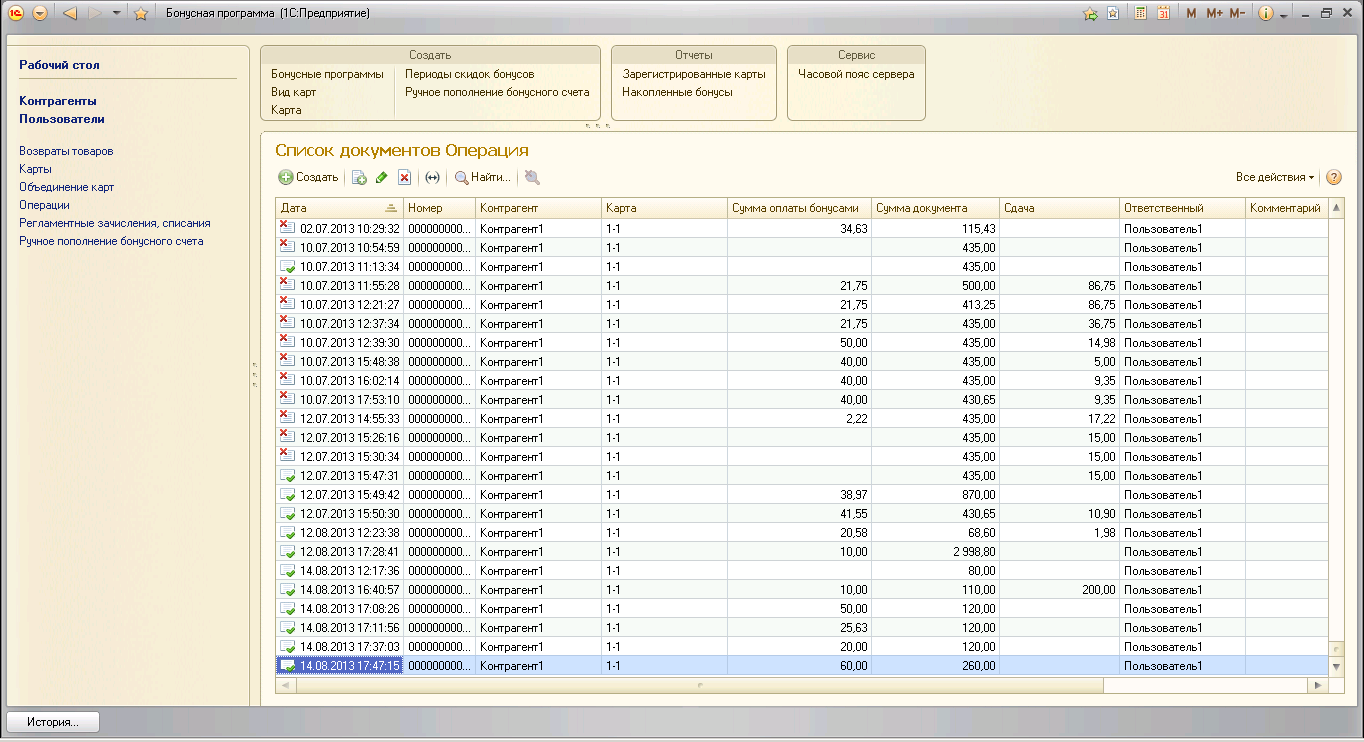
Рис. 9. Список документов по операциям
Документ «Ручное пополнение бонусного баланса» (Рис. 10) позволяет записать на счет клиента произвольную сумму бонусов (например, при возникновении конфликтной ситуации).
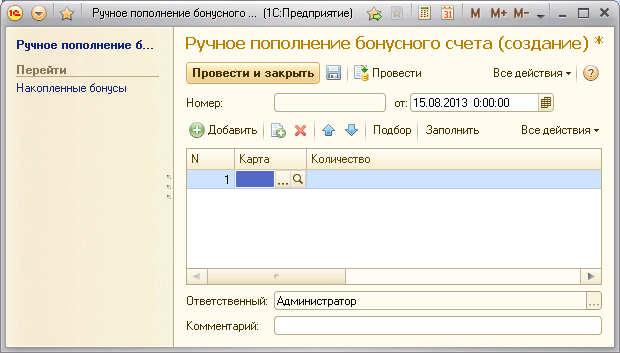
Рис. 10. Ручное пополнение бонусного счета
С ценами на продукты IT-Решения можно ознакомиться в прайсе
|

